다음 파일이 없거나 손상되었으므로 Windows가 시작될 수 없습니다.
부팅 프롬프트가 "다음 파일이 누락되거나 손상 되었기 때문에 Windows가 시작될 수 없습니다"라면 1. Windows 설치 미디어를 통해 BootRec /FixMbr, BootRec /FixBoot, BootRec /RebuildBCD를 실행할 수 있습니다. 2. 하드 디스크 연결을 확인하거나 Crystaldiskinfo를 사용하여 하드 디스크의 건강 상태를 감지하십시오. 3. 듀얼 시스템이있는 경우 BootRec 명령을 사용하여 부팅을 재건하거나 부팅 항목을 수동으로 추가 할 수 있습니다. 4. PE 환경을 사용하여 바이러스를 죽이고 DIS 및 SFC 도구를 결합하여 시스템 파일을 복구하며 대부분의 경우 시스템 부팅을 복원 할 수 있습니다.
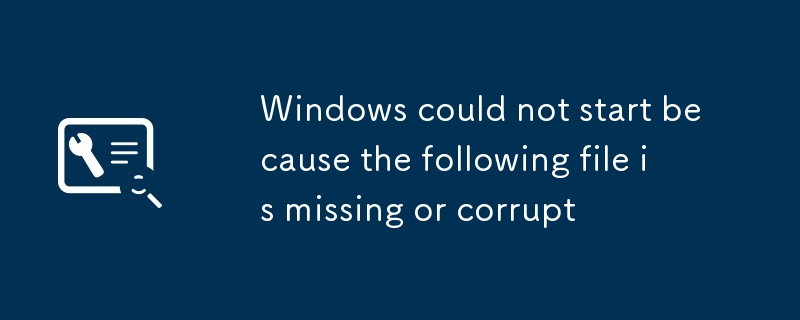
부팅하면 "다음 파일이 없거나 손상되었으므로 Windows가 시작될 수 없습니다"라는 프롬프트가 발생합니다. 기본적으로 시스템 부팅 파일에 문제가 있는지 확인할 수 있습니다. 당황하지 말 것. 이 상황은 무섭게 보이지만 일부 기본 작업을 통해 대부분의 시간을 수정할 수 있습니다.

다음은 시작 장소를 결정하는 데 도움이되는 몇 가지 일반적인 이유와 해당 솔루션입니다.
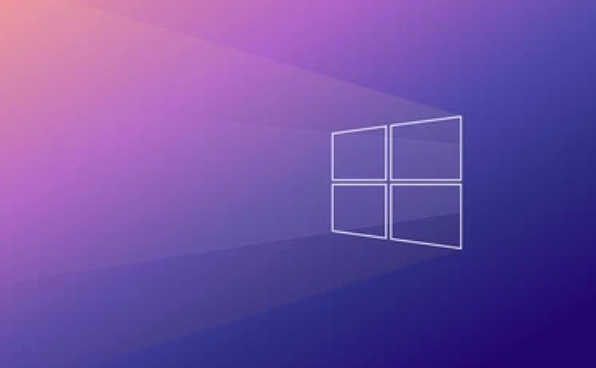
1. 시스템 파일은 손상되거나 손실되었습니다
이 문제의 가장 일반적인 이유는 중요한 시스템 시작 파일 (예 : ntoskrnl.exe 또는 기타 핵심 시스템 파일)이 손실되거나 손실되거나 디스크가 불량 채널을 가지고있어 읽기에 실패하기 때문입니다.
당신은 시도 할 수 있습니다 :

- Windows 설치 USB 디스크 또는 CD를 삽입하고 "컴퓨터 수리"를 입력하십시오.
- "문제 해결 → 고급 옵션 → 명령 프롬프트"로 이동하십시오.
- 다음 명령을 실행하십시오.
-
bootrec /fixmbr -
bootrec /fixboot -
bootrec /rebuildbcd
-
이 명령은 기본 부팅 레코드, 부팅 섹터를 복구하고 BCD (부팅 구성 데이터)를 재구성하려고 시도합니다.
2. 하드 디스크 연결 또는 하드웨어 문제
때로는 시스템 자체가 고장 났기 때문이 아니라 하드 디스크가 제대로 접촉하지 않기 때문에 SATA 케이블이 느슨하고 하드 디스크조차 나이가 들기 시작하고 블록이 잘못되었습니다.
제안 된 문제 해결 단계 :
- 종료 후 하드 드라이브 케이블을 다시 플러그하고 플러그로 뽑습니다
- SATA 인터페이스로 변경하십시오
- SSD 인 경우 BIOS에서 여전히 인식 할 수 있는지 확인하십시오.
- 도구를 사용하여 하드 디스크의 건강 상태를 확인하십시오 (예 : Crystaldiskinfo)
특히 데스크탑 사용자의 경우 이러한 종류의 물리적 연결 문제는 드문 일이 아니며 추측하는 것보다 수동으로 확인하는 것이 훨씬 더 신뢰할 수 있습니다.
3. 듀얼 시스템 부팅 충돌 (Linux 또는 여러 Windows 버전이 설치된 경우)
이전에 듀얼 시스템을 설치 한 경우, 특히 Linux, Grub Boot는 Windows Boot를 덮어 쓰거나 시스템을 업데이트 한 후 부팅 정보가 일치하지 않습니다.
해결책:
- Windows 설치 미디어를 사용하여 명령 프롬프트를 입력하십시오
- 위에서 언급 한 BootRec 명령을 다시 실행하십시오
- 시스템이 인식되지 않으면 부팅 항목을 수동으로 추가해야 할 수도 있습니다.
이 상황은 종종 시스템으로 어려움을 겪고있는 사용자에게서 발생하며 수리하기가 어렵지 않지만 약간의 환자 여야합니다.
4. 바이러스 또는 비정상적인 셧다운으로 인한 부팅 손상
갑작스런 정전, 강제 종료 또는 특정 맬웨어에 도달하면 시스템 부팅 파일이 손상 될 수 있습니다.
대처 전략 :
- PE 환경에서 바이러스에 대한 하드 디스크를 스캔하십시오
- 시스템 이미지 복구를 위해 DIS 도구를 사용해보십시오
-
DISM /Image:C:\ /Cleanup-Image /RestoreHealth
-
- 그런 다음 SFC 스캔을 실행하십시오 (시스템에 들어갈 수 없더라도 거울을 장착하여 처리 할 수 있습니다).
이런 종류의 상황은 비교적 드물지만 일단 발생하면 백업 및 안티 바이러스에주의를 기울여야합니다.
기본적으로 이러한 일반적인 이유와 해당 작업. 이 오류가 발생할 때는 시스템을 다시 설치하기 위해 서두르지 마십시오. 먼저 순서대로 확인하십시오. 대부분의 경우 저장할 수 있습니다. 위의 모든 방법이 아직 수행되지 않은 경우 하드 디스크에 문제가 있는지 또는 시스템을 다시 설치하는지 고려해야 할 수도 있습니다.
위 내용은 다음 파일이 없거나 손상되었으므로 Windows가 시작될 수 없습니다.의 상세 내용입니다. 자세한 내용은 PHP 중국어 웹사이트의 기타 관련 기사를 참조하세요!

핫 AI 도구

Undress AI Tool
무료로 이미지를 벗다

Undresser.AI Undress
사실적인 누드 사진을 만들기 위한 AI 기반 앱

AI Clothes Remover
사진에서 옷을 제거하는 온라인 AI 도구입니다.

Clothoff.io
AI 옷 제거제

Video Face Swap
완전히 무료인 AI 얼굴 교환 도구를 사용하여 모든 비디오의 얼굴을 쉽게 바꾸세요!

인기 기사

뜨거운 도구

메모장++7.3.1
사용하기 쉬운 무료 코드 편집기

SublimeText3 중국어 버전
중국어 버전, 사용하기 매우 쉽습니다.

스튜디오 13.0.1 보내기
강력한 PHP 통합 개발 환경

드림위버 CS6
시각적 웹 개발 도구

SublimeText3 Mac 버전
신 수준의 코드 편집 소프트웨어(SublimeText3)
 응용 프로그램이 정상적으로 시작할 수없는 경우 (0xc0000906) 어떻게해야합니까? 여기서 해결책을 참조하십시오
Aug 13, 2025 pm 06:42 PM
응용 프로그램이 정상적으로 시작할 수없는 경우 (0xc0000906) 어떻게해야합니까? 여기서 해결책을 참조하십시오
Aug 13, 2025 pm 06:42 PM
소프트웨어 나 게임을 열 때 "응용 프로그램이 정상적으로 시작될 수 없음 (0xc0000906)"이 나타나고 많은 사용자가 혼란스러워서 어디서부터 시작 해야할지 모릅니다. 실제로 이러한 오류의 대부분은 시스템 파일의 손상 또는 런타임 라이브러리 누락으로 인해 발생합니다. 시스템을 다시 설치하기 위해 서두르지 마십시오. 이 기사는 프로그램을 신속하게 복원하는 데 도움이되는 몇 가지 간단하고 효과적인 솔루션을 제공합니다. 1. 0xc0000906의 오류는 무엇입니까? 오류 코드 0xc0000906은 Windows Systems의 일반적인 시작 예외입니다. 이는 일반적으로 프로그램이 필요한 시스템 구성 요소 또는 실행중인 실행 환경을로드 할 수 없음을 의미합니다. 이 문제는 종종 큰 소프트웨어 나 게임을 실행할 때 발생합니다. 주된 이유는 다음과 같습니다. 필요한 런타임 라이브러리는 설치되거나 손상되지 않습니다. 소프트웨어 설치 패키지는 끝이 없습니다
 Windows에서 '이 앱이 PC에서 실행할 수 없음'을 수정하는 방법은 무엇입니까?
Aug 14, 2025 pm 08:28 PM
Windows에서 '이 앱이 PC에서 실행할 수 없음'을 수정하는 방법은 무엇입니까?
Aug 14, 2025 pm 08:28 PM
runthe.exefileasadministratorbyright-clickingitandecting "runasadministrator"; ifsuccessful, 영구적으로 AppatibilityTab → Check "runThisProgramAsAdMinistrator"→ 응용 프로그램;
 소리없이 노트북을 호출하는 방법? 한 번의 클릭으로 Apple 노트북의 건전함을 복원하는 단계
Aug 14, 2025 pm 06:48 PM
소리없이 노트북을 호출하는 방법? 한 번의 클릭으로 Apple 노트북의 건전함을 복원하는 단계
Aug 14, 2025 pm 06:48 PM
노트북 침묵? 쉬운 문제 해결 및 해결! 노트북은 일상 업무와 공부를위한 필수 도구이지만 때로는 침묵 문제에 직면합니다. 이 기사는 랩톱 침묵에 대한 일반적인 원인과 솔루션을 자세히 분석합니다. 방법 1 : 볼륨 및 오디오 장비 연결을 먼저 확인하고 시스템 볼륨 설정이 정상인지 확인하십시오. 1 단계 : 작업 표시 막 볼륨 아이콘을 클릭하여 볼륨 슬라이더가 음소거되지 않고 볼륨이 적절한 지 확인하십시오. 2 단계 : 볼륨 제어판에서 "주 볼륨"및 "마이크"볼륨 설정을 확인하여 모든 응용 프로그램의 볼륨이 올바르게 조정되었는지 확인하십시오. 3 단계 : 헤드폰이나 외부 스피커를 사용하는 경우 장치가 올바르게 연결되어 켜져 있는지 확인하십시오. 방법 2 : 오디오 드라이버가 구식 또는 손상된 오디오 업데이트 또는 재설정 오디오.
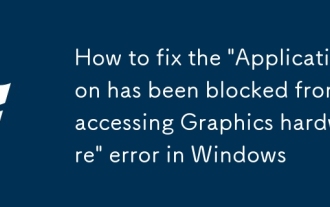 Windows에서 'Application Hardware에 액세스하지 못하는 응용 프로그램'오류를 수정하는 방법
Aug 13, 2025 pm 04:45 PM
Windows에서 'Application Hardware에 액세스하지 못하는 응용 프로그램'오류를 수정하는 방법
Aug 13, 2025 pm 04:45 PM
그래픽 카드 드라이버를 업데이트하거나 다시 설치하고 장치 관리자를 통해 드라이버를 업데이트하거나 DDU를 사용하여 안전 모드로 완전히 제거하고 다시 설치하십시오. 2. 하드웨어로 인한 GPU 스케줄링을 활성화하고 설정으로 이동 → 시스템 → 디스플레이 → 그래픽, 하드웨어로 인한 GPU 스케줄링 및 재시작을 활성화합니다. 3. 특정 애플리케이션에 대한 전체 화면 최적화 비활성화, 프로그램 속성 → 호환성에서 전체 화면 최적화를 비활성화하는지 확인하십시오. 4. 응용 프로그램을 관리자로 실행하고 바로 가기를 마우스 오른쪽 버튼으로 클릭하여 관리자로 실행을 선택하거나 호환성을 활성화하도록 영구적으로 설정하십시오. 5. Windows 업데이트를 확인하고 설치하고 설정 → Windows 업데이트로 이동하여 모든 보류 업데이트를 설치하고 다시 시작하십시오. 6. 응용 프로그램 재설정 또는 수리, Microsoft Store 응용 프로그램에 대한 수리 및 재설정 기능 사용 및 ST
 컴퓨터에서 누락 된 msvcp71.dll을 수정하는 방법은 무엇입니까? 필요한 방법은 세 가지뿐입니다
Aug 14, 2025 pm 08:03 PM
컴퓨터에서 누락 된 msvcp71.dll을 수정하는 방법은 무엇입니까? 필요한 방법은 세 가지뿐입니다
Aug 14, 2025 pm 08:03 PM
컴퓨터는 "MSVCP71.dll이 컴퓨터에서 누락되었습니다"라는 메시지를 표시합니다. 이는 일반적으로 시스템에 중요한 실행 구성 요소가 없기 때문에 소프트웨어가 정상적으로로드되지 않기 때문입니다. 이 기사는 파일의 기능과 오류의 근본 원인을 깊이 분석하고 실행하도록 프로그램을 신속하게 복원하는 데 도움이되는 세 가지 효율적인 솔루션을 제공합니다. 1. MSVCP71.dll이란 무엇입니까? MSVCP71.dll은 Microsoft Visualc 2003의 핵심 런타임 라이브러리 파일에 속하며 DLL (Dynamic Link Library) 유형에 속합니다. 표준 기능, STL 템플릿 및 기본 데이터 처리 모듈을 호출하기 위해 C로 작성된 프로그램을 지원하는 데 주로 사용됩니다. 2000 년대 초에 개발 된 많은 응용 프로그램과 클래식 게임은이 파일에 의존하여 실행됩니다. 파일이 없거나 손상되면
 Win10 시스템 프롬프트 '귀하의 계정은 비활성화되었습니다. 시스템 관리자에게 문의하십시오'해야 할 일
Aug 13, 2025 pm 06:48 PM
Win10 시스템 프롬프트 '귀하의 계정은 비활성화되었습니다. 시스템 관리자에게 문의하십시오'해야 할 일
Aug 13, 2025 pm 06:48 PM
최근에 일부 Win10 사용자는 부팅 할 때 "계정이 비활성화되어 시스템 관리자에게 문의하십시오"라는 신속한 메시지를 접했습니다. 이 문제와 관련하여, 우리는 아래에 여러분을 위해 몇 가지 효과적인 솔루션을 컴파일했습니다. 솔루션 1 :이 문제를 겪은 후 전원 버튼을 누르고 누르면 장치를 종료 한 다음 다시 시작할 수 있습니다. Windows 10 로그인 인터페이스가 표시되면 전원 버튼을 다시 누르고 누른 상태로 누르면 종료를 종료 하고이 작업을 세 번 반복하십시오. 그런 다음 다시 부팅하면 "고급 수리 옵션보기"버튼이 표시됩니다. 클릭하면 Winder (Windows Recovery Environment)가 입력 한 다음 "문제 해결"을 선택합니다. 다음 인터페이스에서 "고급 옵션"을 선택하십시오. 시작 설정을 계속 선택하십시오. 시작 설정에서
 Win10 HDMI 외부 모니터에는 소리가 없습니다.
Aug 14, 2025 pm 07:09 PM
Win10 HDMI 외부 모니터에는 소리가 없습니다.
Aug 14, 2025 pm 07:09 PM
** 컴퓨터 모델 정보 : ** 브랜드 모델 : HP Shadow Blade, 시스템 버전 : Windows 10 Win10 시스템이 HDMI를 통해 외부 모니터에 연결하는 상황을 만나십시오. 걱정하지 마십시오. 다음 두 가지 점을 먼저 확인하십시오. 오디오 장치가 정상적으로 연결되어 있는지 여부 : 외부 모니터 자체가 올바르게 작동하는지 확인하고 Windows 10 컴퓨터의 오디오 출력 설정이 올바른지 확인하십시오. HDMI 연결 케이블 및 인터페이스 : 오디오 설정에 문제가없는 경우 HDMI 케이블을 변경하거나 연결 방법을 조정하는 것이 좋습니다. Win10HDMI의 조용한 외부 표시에 대한 일반적인 이유 및 솔루션 : Win10 시스템에서 HDMI의 조용한 외부 표시는 일반적으로 다음 두 가지 이유에 의해 야기됩니다. 오디오 설정 오류 : 컴퓨터의 오디오 출력 장치가 올바르게 설정되지 않습니다.
 Windows에서 BAD_POOL_CALLER 블루 스크린 오류를 수정하는 방법
Aug 16, 2025 am 02:47 AM
Windows에서 BAD_POOL_CALLER 블루 스크린 오류를 수정하는 방법
Aug 16, 2025 am 02:47 AM
RETARTYOURCOMPUTERESORDEPOTETEMPORARYGLITCHES.2.BOOTINTOSAFEMODEBYTRIGGERTIGHEMOTIMITOMITOMITOMITOMITOMITOMITOMITOMEDECTINGSTARTITSTIRTIGSTIGSTITOINSOLATETHEISSUE.3







